Od 30 do 60 FPS Ako zvýšiť výkon počítača v hrách

- 3848
- 994
- Ferdinand Zúbrik
Predstavte si nasledujúcu situáciu: Milečník počítača získa nedávno vydaného strelca, spúšťa a chápe, že počítač „nie je ťahanie“ - hrozný sen hráča. Nie je tak urážlivé stretnúť sa s oneskorením a zamrznutím, pretože je vlastníkom už zastaraného „železa“. Sféra počítačovej technológie sa neustále vyvíja a na mesiac bez prezentácií popredných výrobcov úplne nových zariadení, komponentov počítača, gadgetov, softvéru. Na tomto pozadí sa zlepšujú počítačové hry: stávajú sa dynamickejšími, jasnejšími, získajú väčší počet špeciálnych efektov a animácie. Je logické, že moderná hračka predkladá vážnejšie požiadavky ako hra RPG alebo strelec pred 5-10 rokmi „železo“ počítača.

Ale ani majitelia moderných počítačov nie sú chránení pred nervovými poruchami a bolesťami hlavy spôsobené zamrznutím, zaostávajú vo svojej obľúbenej hre. Často sa stáva, že hra, v ktorej pred mesiacom mohla pokojne tráviť čas, začala prudko spomaľovať. Pokusy s nastaveniami a pokusmi o preinštalovanie neprinášajú správne výsledky. Problém je zrejmý - výkon počítača sa znížil. Môže sa to stať z rôznych dôvodov. Úlohou používateľa je nájsť presne to, kde je problém, a prijať všetky potrebné opatrenia na jeho odstránenie. My zase pomôžeme a povieme vám, ako zvýšiť výkon počítača v hrách.
Spokojnosť
- Určite počet FPS v hre
- Aktualizujeme ovládač grafickej karty
- Čistenie softvéru pevného disku
- Defragmentor disku
- Zbavíme sa pamäte RAM
- Zvyšujeme súbor hojdačky
- Nainštalujte špeciálne služby
Určite počet FPS v hre
Ako vyhodnotiť výkon PC v hrách? Na tento účel použite bezplatné Fraps Utility. Malý program bude merať počet snímok za sekundu, inými slovami, určí FPS. Používatelia hrajú počítačové hry vedia, čím väčšie sú FPS, plynulejšia hra, menej pasing a mrazenie. 60 snímok za sekundu sa považuje za dobrý ukazovateľ, ale spravidla pre pohodlnú hru v stratégii alebo RPG, 40 snímok za fps.

Dynamické vypaľovacie hračky typu PUBG už vyžaduje asi 100 snímok za sekundu. V každom prípade sa oplatí vynaložiť všetko úsilie na vytlačenie maxima z vášho „železa“. Vďaka FRAPS bude možné sledovať účinnosť vykonaných akcií zameraných na zvýšenie výkonu. Takže si stiahnite nástroj, nainštalujte, spustite a choďte do hry. Všetky potrebné informácie by sa mali objaviť v hornom rohu, kde FPS je presne to, čo potrebujeme. Odstráňte priemerný počet snímok za sekundu a potom pokračujte v optimalizácii počítača.
Aktualizujeme ovládač grafickej karty
Po tom, čo ste strávili iba niekoľko minút na aktualizáciu ovládačov, môžete dosiahnuť zvýšenie výkonu počítača v hrách až o 30%. Samozrejme, aby sa hračka stáva „lietaním“, nemôžete aktualizovať zvukovú kartu ovládača alebo fyzickú jednotku, ale grafická karta by mala byť pod kontrolou čerstvej a aktuálnej verzie softvéru. Mimochodom, hovorili sme o najlepších verejných službách v článku na aktualizáciu ovládačov. Ak chcete aktualizovať „palivové drevo“ grafickej karty, stačí poznať názov výrobcu zariadenia. Majitelia videa adaptéra NVIDIA Stiahnite si špeciálny zážitok z GeForce.

Podobné aplikácie boli vyvinuté inými spoločnosťami - AMD Driver Autodetect, Graphics Driver Intel HD. Odporúča sa aktualizovať ovládače okamžite po vydaní očakávanej hry. Výrobcovia grafických kariet často vyrábajú špeciálne zostavy zamerané na optimalizáciu „železa“ pre konkrétne požiadavky hrania hry. Všetko, čo musíte urobiť, je otvoriť aplikáciu, prejdite na kartu „Ovládače“ a kliknite na tlačidlo „Skontrolujte prítomnosť aktualizácií“. Program dokončí žiadosť na oficiálnu webovú stránku výrobcu a skontroluje, či je k dispozícii nové „palivové drevo“.
Čistenie softvéru pevného disku
Jedným z najlepších spôsobov, ako optimalizovať systém, je ho vyčistiť od ďalších súborov. Táto skupina obsahuje kópie, správy, dočasné súbory, vyrovnávaciu pamäť prehliadača. Nedostatok voľného priestoru na pevnom disku vedie k zníženiu rýchlosti počítača a v dôsledku toho zníženie jeho výkonu. Auto „premýšľa“ na dlhú dobu, spomaľuje systém počas surfovania na internete, sleduje videá, hrá strelci a stratégie. Malý nástroj Ccleaner sa účinne vysporiada s úlohou úplného a bezpečného odstránenia nepotrebných súborov. Je bezplatné a čo najpohodlnejšie použitie.

Po stlačení tlačidla „Analýza“ program sleduje podľa nadbytočných súborov uvedených v ľavej jednotke s nastaveniami. Potom stačí stlačiť „čistenie“, a podľa toho bude operácia úplne dokončená. Čo je ešte dobré, je to, že vám umožňuje eliminovať malé chyby v registri, čo má tiež negatívny vplyv na rýchlosť počítača.

Na dokončenie obrázka sa oplatí použiť vstavaný nástroj Windows, ktorý pomáha uvoľniť trochu miesta navyše. Prejdite na tlačidlo „Môj počítač“, po správnom tlačidle myši kliknite na názov jednotky, vyberte „Vlastnosti“. Zostáva kliknutím na „čistiaci disk“. Systém naskenuje pevný disk a vydá konečný výsledok na obrazovke.

Na účely čistenia -depth, namiesto „OK“, kliknite na „Čisté súbory systémov. Takže bude možné získať niekoľko stoviek megabajtov voľného priestoru, v niektorých prípadoch sa uvoľní GB pamäte.

Defragmentor disku
Keď je pevný disk vyčistený z nepotrebných spisov, chyby v registri sú odstránené, môžu byť defragmentované (to platí iba pre majiteľov „klasických“ pevných diskov, SSD musí byť defragmentom). Proces defragmentácie znamená obnovenie a optimalizáciu logickej štruktúry pevného disku. Когда файлы, хранящиеся в памяти, упорядочены, собраны воиет гет кает ге зает ге зает ге заеtávacie время обращения к ним. Môžeme povedať, že defragmentácia dáva poriadok do systému. Nástroj je k dispozícii v servisných programoch.

Výsledkom úspešnej defragmentácie bude zvýšenie výkonnosti počítača o 50-60%, čo ovplyvní hry. Malo by sa však pamätať na to, že ide o zložitý proces, ktorý môže trvať asi 5-6 hodín času na pevné disky s objemom 1 terabajtu. Používanie osobného počítača v tomto čase nebude fungovať. Podobná operácia by sa mala vykonávať raz za každé 1-2 týždne.
Zbavíme sa pamäte RAM
Pred začiatkom hry je vhodné zavrieť všetky programy na pozadí, ktoré konzumujú na jednom alebo druhom stupni operačnej pamäte počítača. Použitie programu ako Ramrush nebude zbytočné. Je schopná dokončiť všetky zbytočné procesy, ktoré zostávajú v RAM aj po opustení aplikácií. Napríklad po opustení Skype, Opera, ICQ, bezprostredne pred spustením hry v počítači s RAM 6 GB, môžete navyše vydať 700-800 MB RAM RAM.

Nedostatok pamäte RAM je jedným z bežných dôvodov, prečo sa počítač v hrách spomaľuje. Môžete ho uvoľniť bez programov tretích strán. Aby ste to dosiahli, musíte sa obrátiť na „Správca úloh“, čo vám umožňuje uzavrieť aktívne a na pozadí procesov. Najlepšie je zatvoriť všetky zbytočné aplikácie zobrazené na zodpovedajúcu kartu. Pozrite sa tiež na všetko, čo sa deje v procesoch. Tu musíte byť opatrní, pretože odpojenie systému systému môže viesť k krátkodobému zlyhaniu v počítači alebo k zhoršeniu jeho výkonu. Preto, ak je to možné, by sa mali odpojiť iba procesy, o ktorých viete, že by sa mali odpojiť. Napríklad prehliadač.EXE označuje aktivitu prehliadača Yandex.
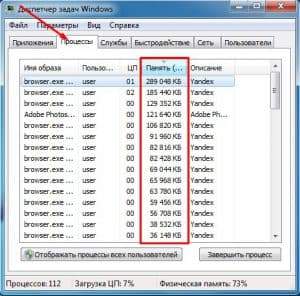
Zvyšujeme súbor hojdačky
Zvláštne doplnok k množstvu pamäte RAM je súbor swingu. Toto je virtuálna pamäť, do ktorej sú niektoré procesy vyložené z RAM. Veľkosť pumpovacieho súboru je nastavená používateľom a celý jeho hlasitosť je prevzatá z pevného disku. Ako viete, rýchlosť prenosu údajov s pevným diskom je oveľa nižšia ako rýchlosť RAM. Preto úplne vymeňte RAM a nastavte maximálnu možnú veľkosť čerpacieho súboru, samozrejme, nemôžete. Vzhľadom na jednoduché akcie však môžete optimalizovať počítačový systém a zvýšiť jeho výkon v hrách.
Ak sa chcete dostať do súbor Swing, musíte urobiť nasledujúce akcie:
Ideme na „ovládací panel“.
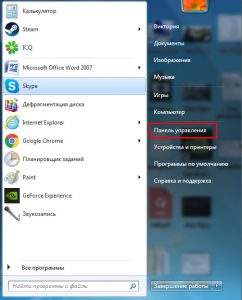
Ideme do sekcie „Systém“.
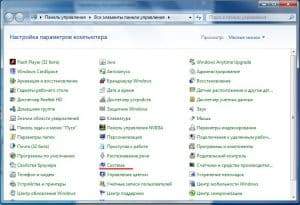
Potom vyberieme „ďalšie parametre“.

Na karte „navyše“ v časti „Performance“ kliknite na tlačidlo „Parametre“.

Zostáva prejsť na kartu „navyše“ a kliknite na tlačidlo „Zmeniť“.

Prísne sa neodporúča nainštalovať príliš veľký čerpací súbor. Inak užívateľ získa opačný efekt namiesto zvýšeného výkonu - systém sa začne spomaľovať. V ideálnom prípade by ste mali nastaviť objem 30% z množstva pamäte RAM, takže v množstve pamäte RAM a čerpacieho súboru majú 6-8 GB 6-8 GB. Nastavte požadovanú veľkosť, uložte vykonané zmeny a reštartujte počítač.

Niekoľko jednoduchších, ale efektívnych tipov:
- Položte súbor hojdačky na najrýchlejší pevný disk;
- Nastavte rovnakú hodnotu počiatočnej a maximálnej hodnoty čerpacieho súboru;
- Odpojte vizuálne efekty na príslušnej karte, aby ste vyradili niekoľko ďalších jednotiek zvýšenia výkonu;
Vďaka týmto akciám bude možné výrazne optimalizovať systém a pripraviť ho na spustenie novej hry.
Nainštalujte špeciálne služby
Najmä pre milovníkov počítačových hier sú optimizátory hier navrhnuté tak, aby zvýšili počet snímok za sekundu počas hry. Pred niekoľkými rokmi bolo tucet spoločností zapojených do vytvárania a rozvoja takýchto verejných služieb. Nie všetky programy boli užitočné a čo je najdôležitejšie - produktívne, takže väčšina z nich jednoducho prestala byť podporovaná a aktualizovaná a aktualizovaná. Zo zostávajúcich nástrojov sa oplatí poznamenať Razer Cortex.
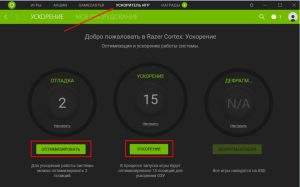
Program automaticky uvoľňuje systémové zdroje a nasmeruje ich na hru, ktorú uvádza používateľ. Vývojár uisťuje, že Razer Cortex sa zdvojnásobí výkonom počítača - toto je pravdepodobne špeciálny prípad. Ak hovoríme o číslach blízkych realite, počítač sa zrýchli asi o 20-30%, čo možno tiež považovať za dobrý ukazovateľ. Použitie Razer Cortex sa odporúča na modernom počítači, ale na starej „žľaze“ sa optimalizačný efekt nemožno všimnúť. Ak chcete vypnúť všetky interné komponenty systému Windows, ktoré znižujú výkon počítača, bezplatnú virtuálnu pamäť, prejdite na „Accelerator of Games“, kliknite na „Optimalizáciu“ a „zrýchlenie“.
***
Je potrebné pochopiť, že ak „železo“ nezodpovedá potrebnému minimu pre úspešné spustenie hry, jedna optimalizácia nemôže urobiť. Budeme musieť vylepšiť počítač - na nákup modernej grafickej karty, výkonného procesu, základnej dosky. Ak už máte dobrý, produktívny počítač - stačí ho podporiť v poriadku a potom nebudú problémy so spustením novej hry. To zahŕňa nielen systémové, ale aj fyzické čistenie. Hromadenie prachu na radiátore porušuje prenos tepla procesora s prostredím, v dôsledku toho sa zníži jeho sila. Ak priblížite k optimalizácii komplexne, môžete dosiahnuť dobré výsledky - FPS sa zdvojnásobí. Teraz viete, ako zvýšiť výkon počítača.
Dobrá hra!
- « Život bez peňaženky, prečo váš smartphone podporuje NFC
- Programy na aktualizáciu ovládačov, či to stojí za použitie, hodnotenie najlepších »

